Resumen
Transferir un archivo Transferir una aplicación De un vistazo ComentariosDurante varios años, Android ha facilitado la instalación de archivos y aplicaciones en una tarjeta microSD. Esto es particularmente práctico en dispositivos con poco almacenamiento o para juegos exigentes. ¿Quiere saber cómo copiar o mover un archivo o aplicación a una tarjeta SD en su teléfono inteligente? Aquí hay un tutorial completo para entender todo.

En Android, es posible transferir un archivo o una aplicación a una tarjeta SD. siempre que su teléfono inteligente tenga una ranura microSD dedicada. Esta es una de las formas más fáciles de liberar espacio de almacenamiento de Internet en su teléfono inteligente. En este artículo, veremos juntos el procedimiento a seguir.
Aunque fundamentalmente el principio sigue siendo el mismo, detallaremos aquí primero el procedimiento a seguir para la transferencia de archivos (fotos, vídeos, música…), antes de abordar el de las aplicaciones que requieren algunas precauciones adicionales.
Copiar o mover un archivo a la tarjeta SD
La forma más fácil de mover una foto o un video (por ejemplo) desde la memoria interna de su teléfono inteligente a la microSD es pasar por un administrador de archivos. Para eso, puedes usar el que se ofrece de forma nativa en tu dispositivo o elegir uno de nuestra selección de los mejores administradores de archivos para Android.
¿Cómo transfiero un archivo a la microSD?
1do paso : abre tu explorador y ve al espacio Almacenamiento interno para encontrar la carpeta que contiene el archivo de su elección. Algunos administradores ofrecen atajos por tema para acceder rápidamente solo a fotos, solo música o solo documentos PDF, etc.
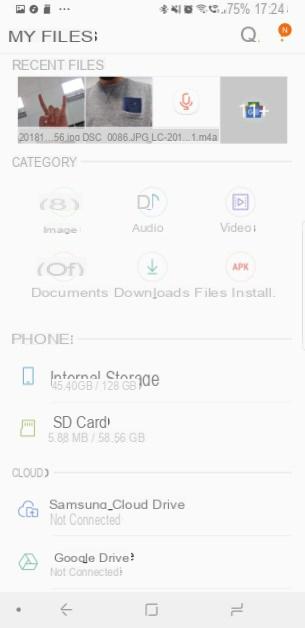
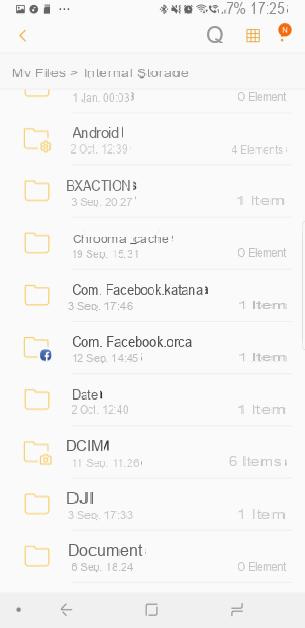

2do paso : mantenga presionado el archivo que desea mover hasta que se active el menú contextual: el elemento elegido se marcará con una pequeña “V” (puede seleccionar varios archivos durante este proceso). Luego toque el ícono de tres puntos que generalmente se encuentra en la parte superior derecha de la pantalla (pero esto puede variar según la aplicación utilizada).
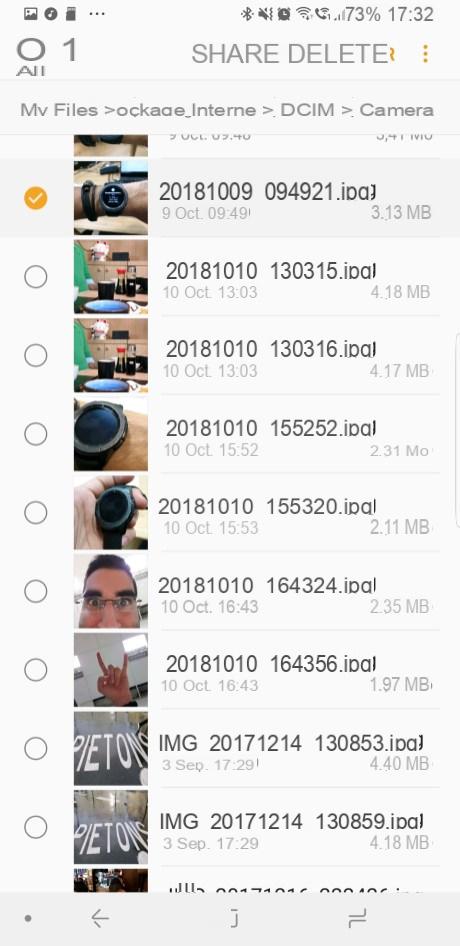
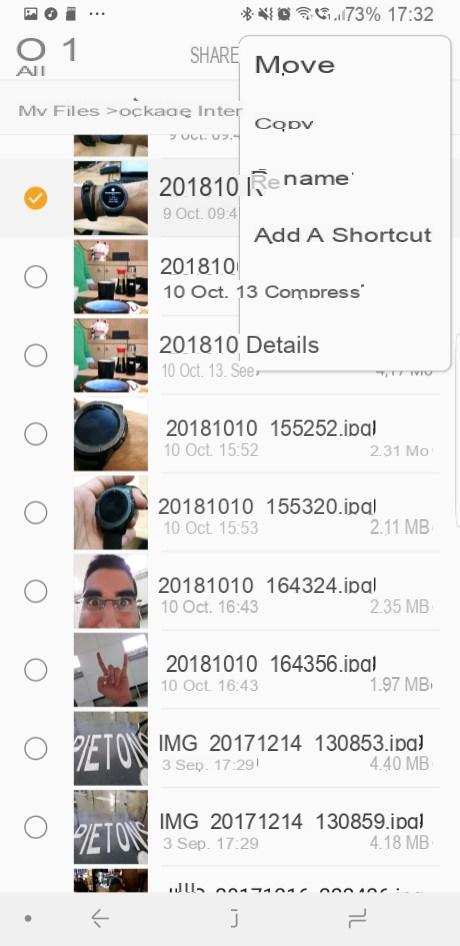
Paso 3: en el menú que se abre frente a usted, seleccione la pestaña movimiento ou Copiador (dependiendo de lo que quiera hacer) antes de presionar tarjeta SD y seleccione la carpeta en la que desea almacenarlo. Pegar OK ou acabado para finalizar la operación.
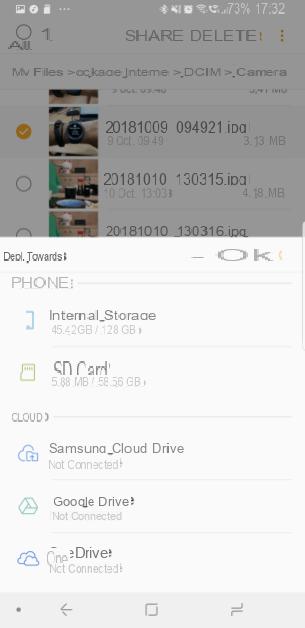
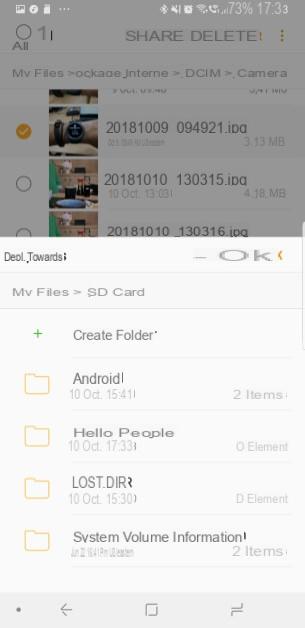
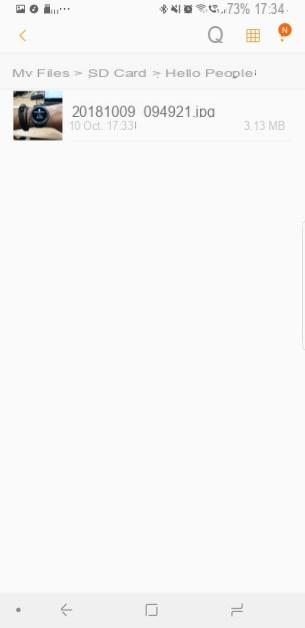
Mover una aplicación a la tarjeta SD
Pasemos ahora a la segunda parte de este tutorial. El soporte para tarjetas microSD ha evolucionado mucho a lo largo de los años en Android. Desde Android 6.0 Marshmallow, Google ha integrado una función llamada "Almacenamiento Adoptable" que le permite fusionar virtualmente el almacenamiento interno de un dispositivo con el espacio adicional que ofrece una microSD. La meta ? Aumente fácilmente el espacio de almacenamiento de un dispositivo Android, al tiempo que garantiza un funcionamiento perfecto para las aplicaciones que no podrán diferenciar entre almacenamiento interno y externo.
La ventaja de esta implementación es que puede elegir el destino al mover archivos. Por lo tanto, las aplicaciones importantes como las vinculadas a su cuenta bancaria, por ejemplo, pueden permanecer en la memoria interna, mientras que otras aplicaciones como Waze se pueden cambiar a la memoria externa.
Requisitos previos
Para seguir esta guía, necesita un teléfono inteligente con Android 6.0 Marshmallow como mínimo y una buena tarjeta microSD. Tenga en cuenta que algunos fabricantes, como Samsung, deshabilitan el almacenamiento adoptable.
Las precauciones
Antes de continuar, debes saber que Android borrará por completo el contenido de la tarjeta, así que asegúrese de hacer una copia de seguridad. También tenga en cuenta que Adoptable Storage fusiona virtualmente el espacio interno del teléfono inteligente y el almacenamiento disponible en la microSD. Esto significa que la tarjeta de memoria perderá su estado de almacenamiento extraíble: si la quita del teléfono, algunas funciones y aplicaciones del sistema dejarán de funcionar y, de todos modos, la tarjeta no se podrá leer en otro dispositivo.
Siempre es posible formatear la tarjeta nuevamente para que se convierta nuevamente en almacenamiento externo, pero esto borrará los datos guardados en ella nuevamente.
Inicialice la tarjeta microSD para almacenar aplicaciones
Si acaba de comprar una tarjeta micro SD, déjese guiar por el proceso de inicialización de Android tocando la tarjeta micro SD en la barra de notificaciones.
Durante el proceso, debes elegir Almacenamiento en el teléfono, para instalar aplicaciones o transferir archivos como si fueran el almacenamiento interno del teléfono. Luego, debe optar por formatear la tarjeta, lo que no debería ser un problema aquí, ya que es una tarjeta nueva, antes de poder mover el contenido a ella.
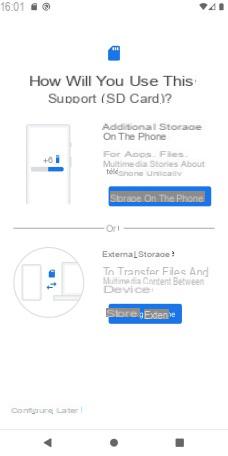
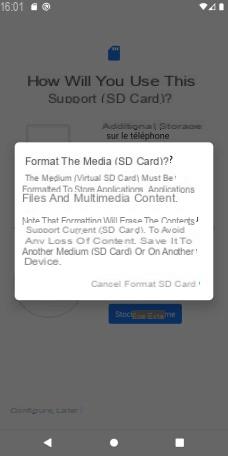
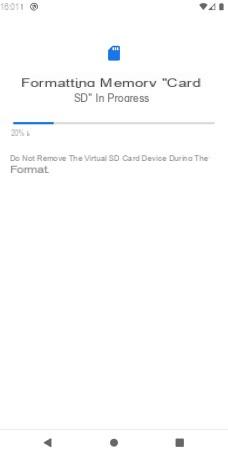
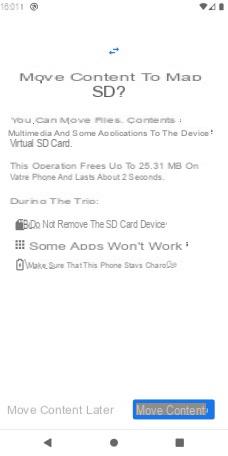
¿Cómo transfiero una aplicación a la microSD?
Paso 1: Inserte la tarjeta de memoria en la ranura prevista para tal fin, teniendo en cuenta que Los datos de la tarjeta se perderán durante el formateo.. Así que recuerde hacer una posible copia de seguridad del contenido antes de insertarlo en el dispositivo.
Paso 2: luego reunirse en Configuración> Almacenamiento, donde debería aparecer su mapa. Haga clic en su etiqueta para ingresar al administrador de archivos integrado, luego haga clic en los tres pequeños puntos (que representan el menú contextual) ubicados en la parte superior derecha, y finalmente en Ajustes de almacenamiento.
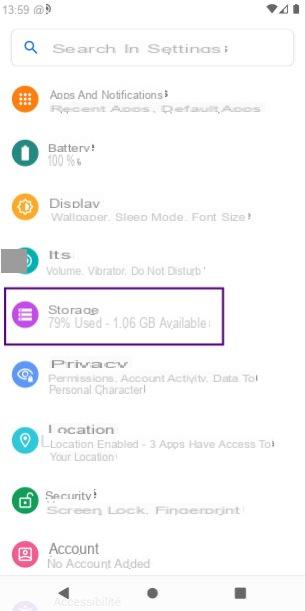
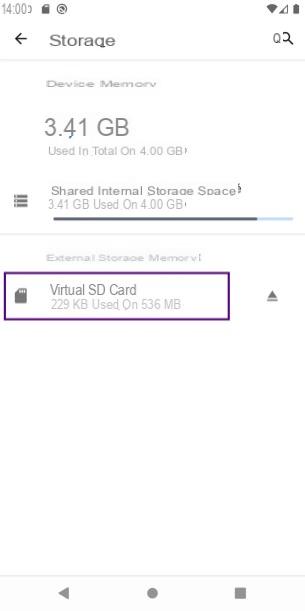
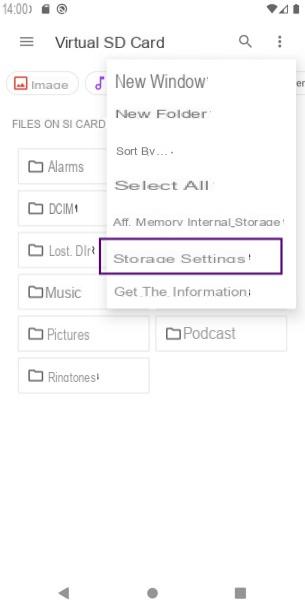
3do paso : entre las opciones que ofrece, la que nos interesa se llama " Formatear como memoria interna ". Todo lo que tienes que hacer es presionar el botón rojo: Borrar y formatear.
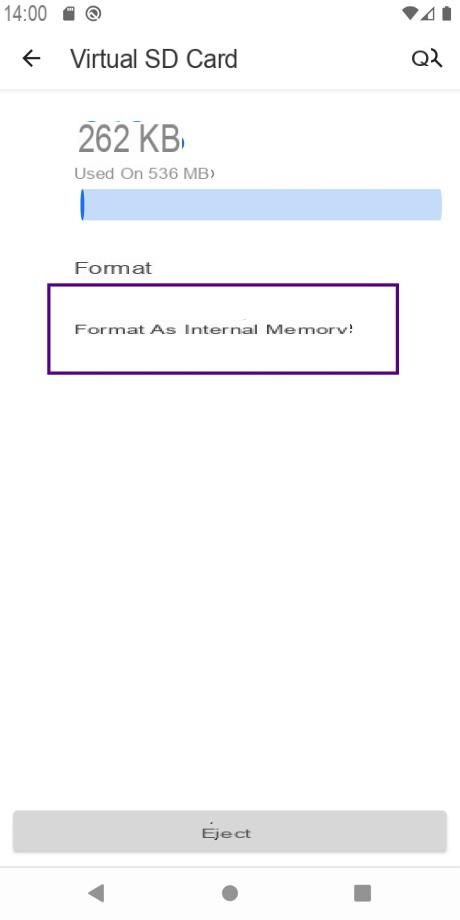
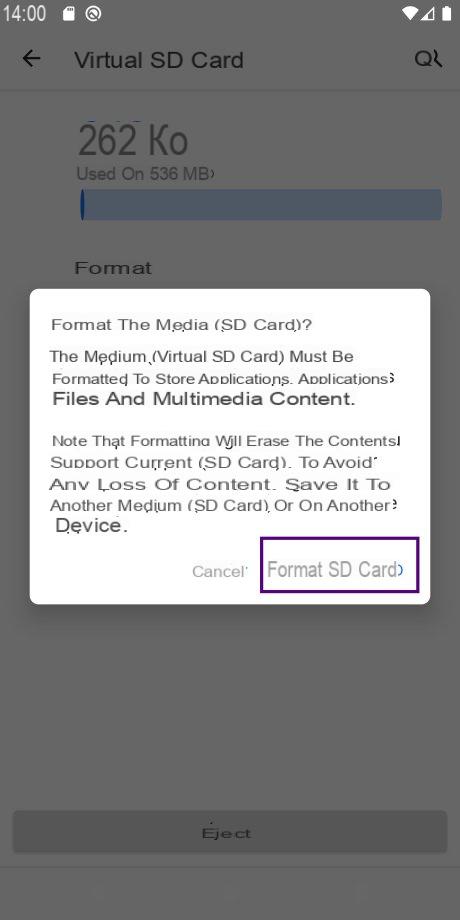
Paso 4: Dependiendo de la categoría de su tarjeta microSD, el proceso puede demorar más o menos, y puede aparecer un mensaje de error si la tarjeta no es lo suficientemente rápida.
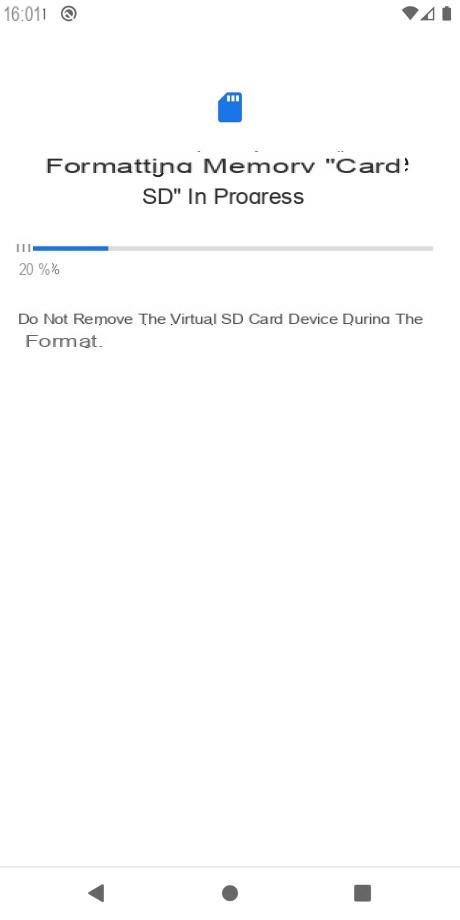
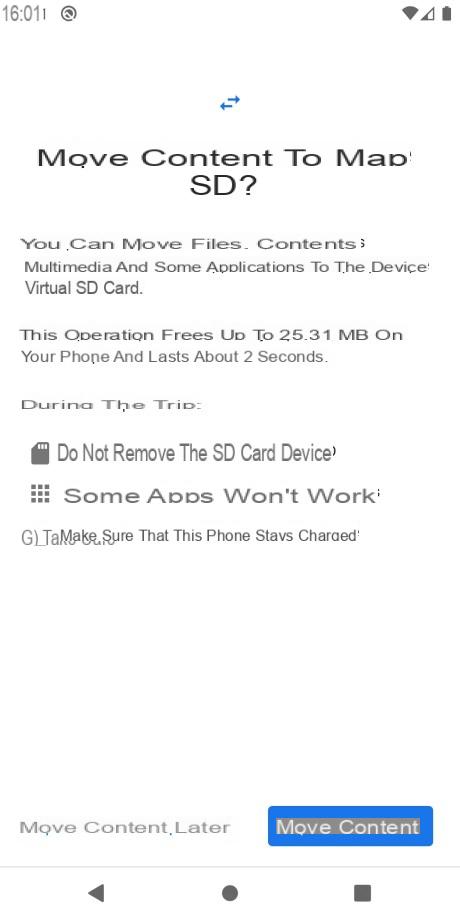
Una vez que se completa el proceso, una página le ofrece mover todos sus datos a la tarjeta microSD. Tenga en cuenta que esto solo transferirá datos multimedia: fotos y videos. Aplicaciones descargadas antes la combinación no se colocará en la tarjeta microSD. Solo los instalados après estarán. Puedes elegir Mover datos más tarde, lo que le dará la libertad de mover exactamente lo que desee, manualmente.
Paso 5 (opcional) : a partir de ahora, todas las aplicaciones descargadas irán a la tarjeta de memoria por defecto. Sin embargo, puede devolverlos a la memoria interna si lo desea. Para hacer esto, vaya a Configuración> Aplicaciones y notificaciones> Información de la aplicación y elija el que desea restaurar en la memoria interna. Localizar el submenú almacenamiento.
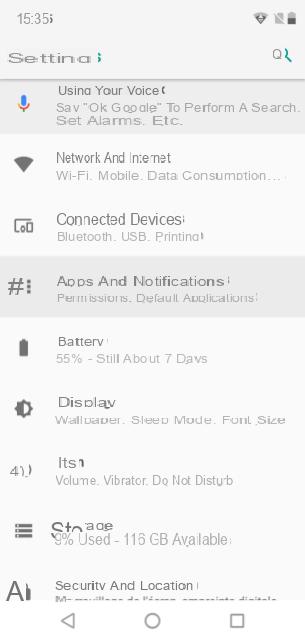
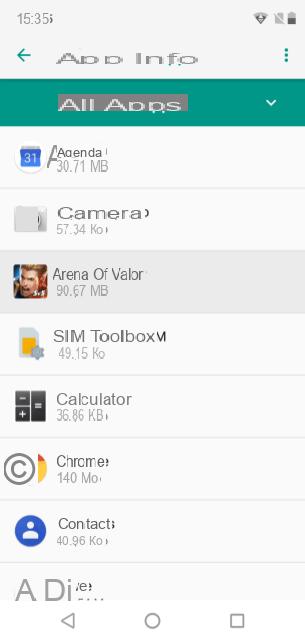
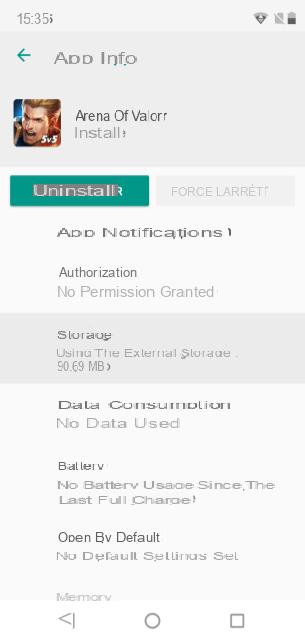
Escoge de modificador el espacio de almacenamiento utilizado para abrir una ventana emergente que le permitirá mover la aplicación a la memoria interna del teléfono.
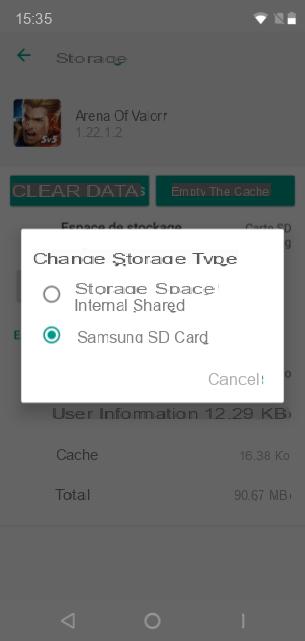
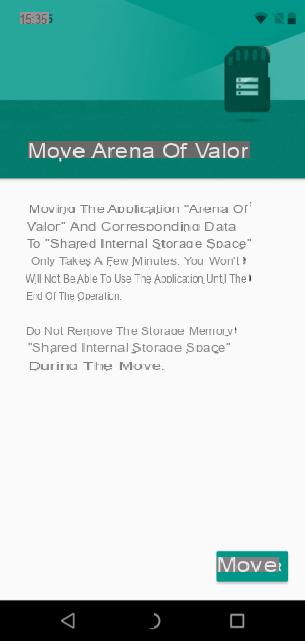
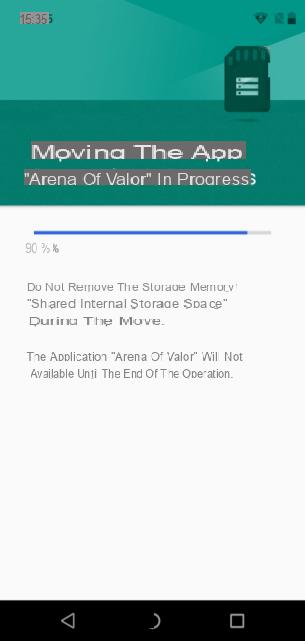
Volver atrás
Si quiere hacer lo contrario, nada más sencillo. Sin embargo, tenga en cuenta que la tarjeta se reformateará y se perderán todos sus datos.
El procedimiento es el siguiente:
Nos vemos de nuevo en Configuración> Almacenamiento y haga clic en el nombre de la tarjeta microSD. Vaya a buscar los parámetros a los que se puede acceder haciendo clic en los tres pequeños puntos en la parte superior derecha y seleccione Formatear como memoria externa. Todo lo que tiene que hacer, una vez que se hayan realizado las copias de seguridad necesarias, es presionar el botón rojo que reformateará su tarjeta para que aparezca como memoria externa.
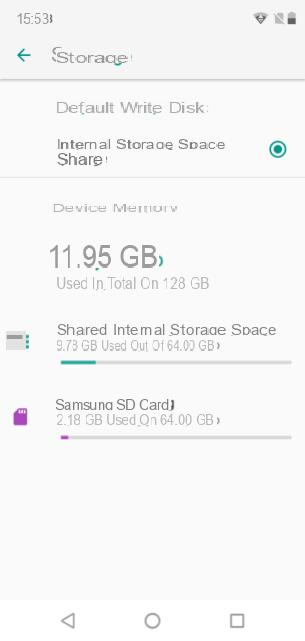
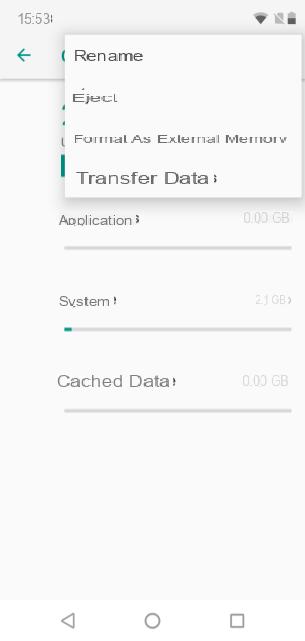
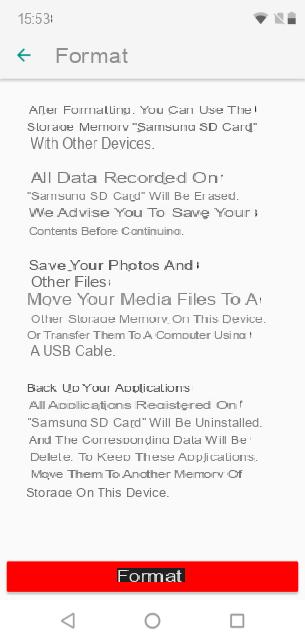
Lo que hay que recordar
Antes de irnos, hagamos un recordatorio final de los pasos importantes a seguir para transferir un archivo o una aplicación a la tarjeta SD.
¿Cómo muevo o copio un archivo a la microSD?
- Abre tu administrador de archivos
- Mantenga pulsado el elemento que desea mover o copiar
- Presione el botón Menú y elija la opción movimiento ou Copiador
- Seleccione la ubicación de destino y ¡listo!
¿Cómo mover una aplicación en la microSD?
- ir Parámetros puis Almacenamiento
- Click en la pestaña tarjeta SD y abrirlos Ajustes de almacenamiento
- Toca Formatear como memoria interna (recuerda hacer una copia de seguridad)
- ir Aplicaciones propietarias para elegir cuáles quieres poner o no en la tarjeta SD


























